登录
- 微信登录
- 手机号登录
微信扫码关注“汇帮科技”快速登录
Loading...
点击刷新
请在微信【汇帮科技】内点击授权
300秒后二维码将过期
二维码已过期,点击刷新获取新二维码
登录
登录
其他登录方式
来源:汇帮科技 修改日期:2024-09-23 15:23
怎么批量新建文件夹、并重命名?教你一键搞定,效率提升N倍!对于许多人来说,频繁需要根据大量数据批量创建文件夹是一个普遍遇到的难题。想象一下,你需要为数百个客户分别建立一个文件夹来存放他们的资料,或是在一项科研项目中,需要针对每一个实验步骤建立对应的文件夹进行组织。手动创建每个文件夹无疑是一项耗时且容易出错的任务,尤其当你面对数千个文件夹的需求时,这将变得更加不可忍受。
幸而,现如今存在着一些工具可以简化这一繁琐的过程,帮助我们快速、高效地批量创建文件夹。作为一位经验丰富的电脑使用者,我曾经也尝试过多种方法,但大多数都涉及到复杂的代码编写或需要深入了解特定软件的操作原理。这些方案对不熟悉编程的用户来说门槛较高,甚至有些经验丰富的人也难以顺利实施。
然而,经过一番探索后,我终于找到了一个简单易用、功能强大的工具——【汇帮文件批量生成器】。这款软件无需任何编程基础,就能轻松实现文件夹的批量创建,简直就是电脑新手和繁忙工作者的福音!它能够根据用户的具体需求,快速生成预设数量的文件夹,并可灵活设置文件夹名称、编号规则等参数,确保每个文件夹都符合要求。
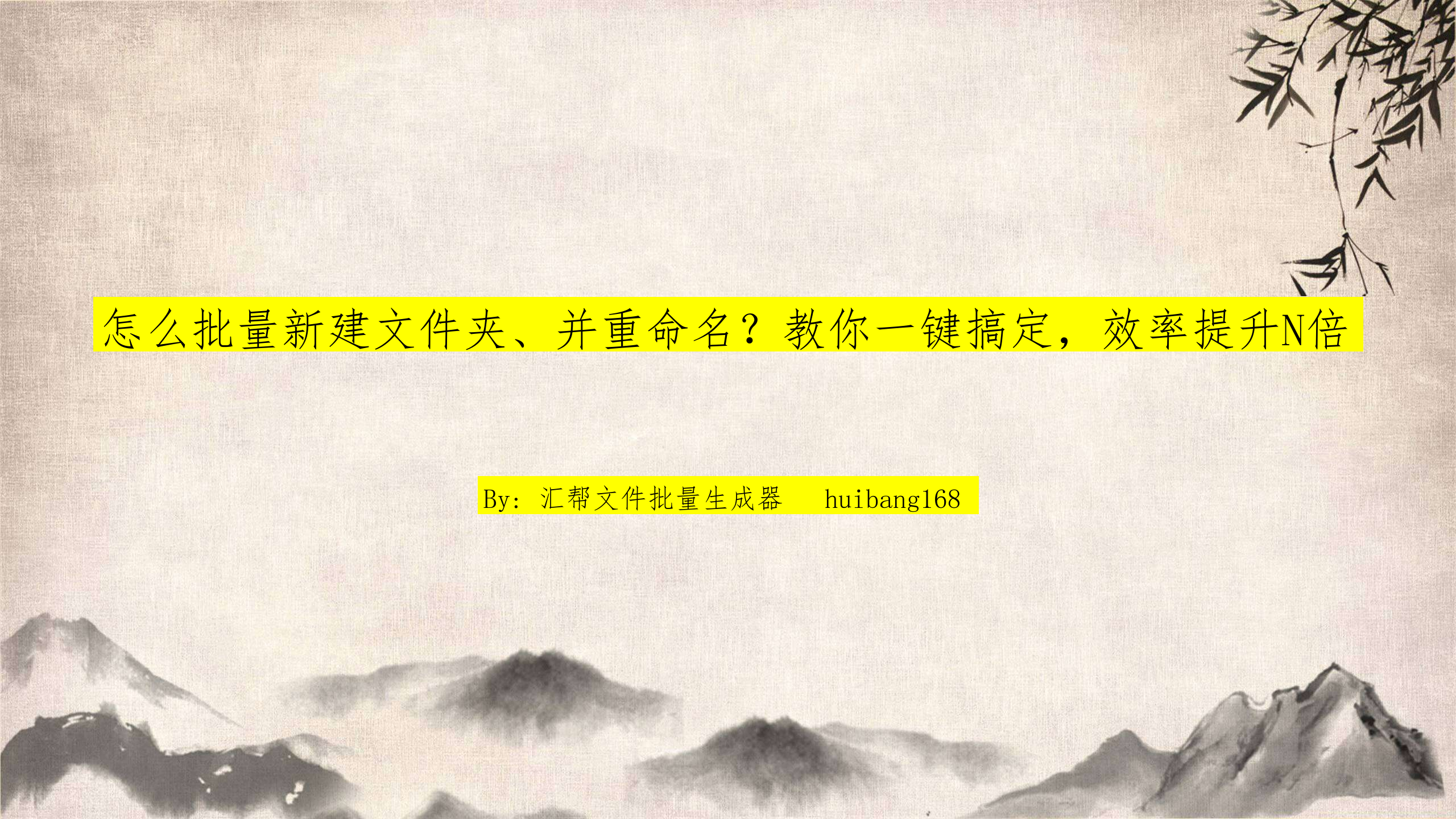
接下来,我将详细介绍如何利用【汇帮文件批量生成器】完成文件夹批量创建,并分享使用该软件带来的便捷体验:
步骤1:下载安装
首先,你需要从汇帮科技官方网站或百度搜索引擎下载安装【汇帮文件批量生成器】。完成后,双击桌面图标启动软件。

步骤2:选择创建方式
在主界面中,你可以看到两种创建方式:“导入创建”和“自定义创建”。
* 导入创建:适合从Excel表格中导入已准备好的文件名进行批量创建文件夹。
* 自定义创建:适合自由设置文件夹名称、数量等参数进行创建,更灵活方便。在本例中,我们将选择“自定义创建”方式来完成操作。

步骤3:设置文件类型和数量
点击“自定义创建”,然后在【文件类型】下拉选项框中选择【文件夹】,并输入需要创建的文件夹数量在【创建数量】文本框中。


步骤4:命名文件夹
填写【创建名称】,例如:【新文件名称】,你可以根据自己的需求进行修改。
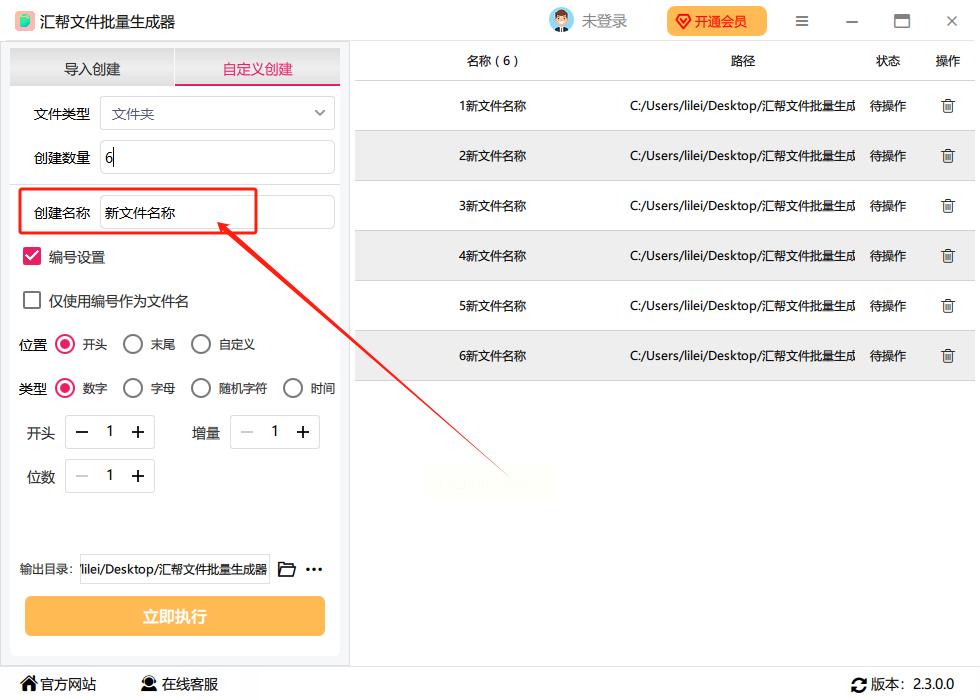
步骤5:设置编号规则
选择【编号设置】或【仅使用编号作为文件名】选项,根据你的需求进行调整。其他参数,如后缀名、路径等,也可以在软件右侧列表中实时预览并进行调整。
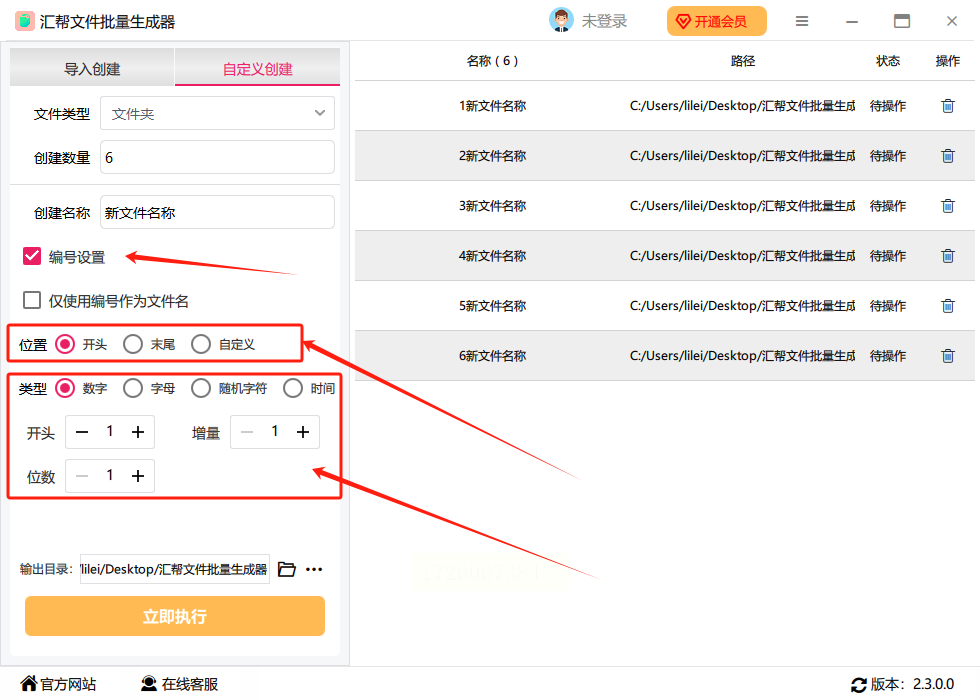
步骤6:立即执行
确认所有设置后,点击【立即执行】按钮,即可启动文件夹批量创建操作。

步骤7:查看结果
软件会在后台快速完成文件夹创建工作,结束后会自动打开输出目录,方便你直接查看新建的文件夹。此时,你可以检查生成的文件夹数量是否符合预期,并确保每个文件夹的名称和路径都符合要求。
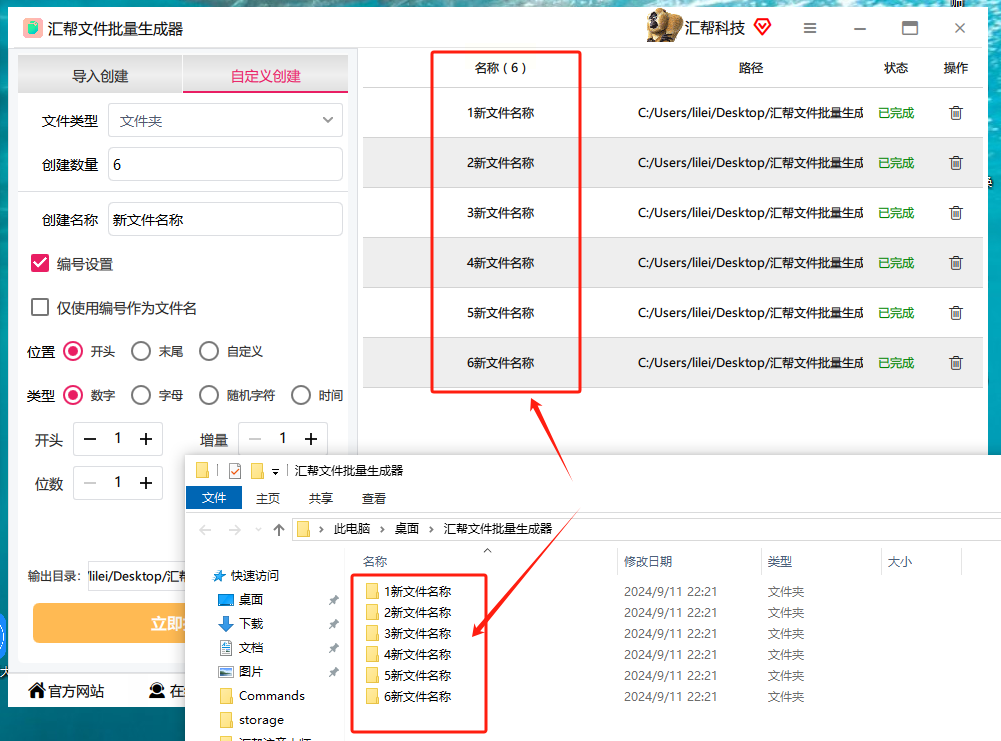
利用【汇帮文件批量生成器】可以极大地提升工作效率,节省大量时间和精力。它能够帮助你在不需手动创建的情况下快速建立所需的文件夹结构,让你能够更专注地处理其他重要任务,提高工作成果。
总而言之,对于需要频繁进行文件夹批量创建的用户来说,【汇帮文件批量生成器】是一个不可多得的工具。它的使用简单、功能强大,即使是电脑新手也能轻松掌握。如果你正在寻找一种高效的解决方案来解决文件夹批量创建难题,那么我强烈推荐你尝试这款软件,相信它能够给你带来意想不到的便利和效率提升。
如果想要深入了解我们的产品,请到 汇帮科技官网 中了解更多产品信息!
没有找到您需要的答案?
不着急,我们有专业的在线客服为您解答!

请扫描客服二维码